ఒక IT నిపుణుడిగా, నేను తరచుగా విండోస్ లోపాలను అర్థం చేసుకోవడం కష్టంగా ఉంటాయి. ఈ వ్యాసంలో, నేను 'Windows సెటప్ కొత్త విభజనను సృష్టించలేకపోయింది లేదా ఇప్పటికే ఉన్నదాన్ని కనుగొనలేకపోయింది' అనే లోపం యొక్క అర్థాన్ని వివరించబోతున్నాను. మీరు కొత్త హార్డ్ డ్రైవ్లో Windowsను ఇన్స్టాల్ చేయడానికి ప్రయత్నిస్తున్నప్పుడు ఈ లోపం సాధారణంగా సంభవిస్తుంది. సమస్య ఏమిటంటే విండోస్ డ్రైవ్లో కొత్త విభజనను సృష్టించలేకపోవడం లేదా ఇప్పటికే ఉన్న విభజనను కనుగొనలేకపోవడం. ఈ సమస్యను పరిష్కరించడానికి మీరు ప్రయత్నించగల కొన్ని అంశాలు ఉన్నాయి. ముందుగా, మీరు EaseUS విభజన మాస్టర్ వంటి మూడవ పక్ష సాధనాన్ని ఉపయోగించి హార్డ్ డ్రైవ్ను ఫార్మాట్ చేయడానికి ప్రయత్నించవచ్చు. ఇది డ్రైవ్లోని మొత్తం డేటాను తొలగిస్తుంది, కాబట్టి మీరు కొనసాగడానికి ముందు మీకు బ్యాకప్ ఉందని నిర్ధారించుకోండి. అది పని చేయకపోతే, మీరు Windows డిస్క్ మేనేజ్మెంట్లో కొత్త విభజనను మాన్యువల్గా సృష్టించడానికి ప్రయత్నించవచ్చు. ఇది కొంచెం సాంకేతికమైనది, కాబట్టి దీన్ని ఎలా చేయాలో మీకు తెలియకపోతే ట్యుటోరియల్ని అనుసరించమని నేను సిఫార్సు చేస్తున్నాను. మీకు ఇంకా సమస్య ఉంటే, హార్డ్ డ్రైవ్ తప్పుగా ఉండే అవకాశం ఉంది. ఈ సందర్భంలో, మీరు దాన్ని భర్తీ చేయాలి. 'Windows సెటప్ కొత్త విభజనను సృష్టించలేకపోయింది లేదా ఇప్పటికే ఉన్నదాన్ని కనుగొనలేకపోయింది' అనే లోపం యొక్క అర్థాన్ని అర్థం చేసుకోవడంలో ఈ కథనం మీకు సహాయపడిందని ఆశిస్తున్నాము. మీకు ఇంకా సమస్య ఉంటే, సహాయం కోసం నన్ను సంప్రదించడానికి సంకోచించకండి.
ఉపయోగించి మీ పరికరంలో Windows యొక్క క్లీన్ ఇన్స్టాలేషన్ సమయంలో కస్టమ్ ఎంపిక, మీరు లోపం పొందవచ్చు మేము కొత్త విభజనను సృష్టించలేకపోయాము లేదా ఇప్పటికే ఉన్న దానిని కనుగొనలేకపోయాము . ఈ పోస్ట్ ప్రభావిత PC వినియోగదారులకు ఈ ఇన్స్టాలేషన్ సమస్యను పరిష్కరించడానికి పరిష్కారాలు మరియు సూచనలతో సహాయం చేయడానికి ఉద్దేశించబడింది.

మేము కొత్త విభజనను సృష్టించలేకపోయాము లేదా ఇప్పటికే ఉన్న దానిని కనుగొనలేకపోయాము. మరింత సమాచారం కోసం ఇన్స్టాలేషన్ లాగ్ ఫైల్లను చూడండి.
Windows సెటప్ కొత్త విభజనను సృష్టించలేకపోయింది లేదా ఇప్పటికే ఉన్న దానిని కనుగొనలేకపోయింది
మీరు స్వీకరిస్తే మేము కొత్త విభజనను సృష్టించలేకపోయాము లేదా ఇప్పటికే ఉన్న దానిని కనుగొనలేకపోయాము మీరు మీ పరికరంలో Windows 11 లేదా Windows 10 యొక్క క్లీన్ ఇన్స్టాల్ చేయడానికి ప్రయత్నిస్తున్నప్పుడు, మీ సిస్టమ్లోని సమస్యను పరిష్కరించడానికి మీరు దిగువ ఇచ్చిన క్రమంలో సిఫార్సు చేసిన పరిష్కారాలను ప్రయత్నించవచ్చు.
- విండోస్ని మళ్లీ ఇన్స్టాల్ చేయండి
- BIOSలో SATA కాన్ఫిగరేషన్ని మార్చండి
- కొత్త విభజనను సృష్టించడానికి DiskPart ఉపయోగించండి
- Windows ఇన్స్టాలేషన్ విభజన ప్రాథమిక/యాక్టివ్కి సెట్ చేయబడిందని నిర్ధారించుకోండి.
జాబితా చేయబడిన ప్రతి పరిష్కారాలతో అనుబంధించబడిన ప్రక్రియ యొక్క వివరణను చూద్దాం.
దిగువ పరిష్కారాలతో కొనసాగడానికి ముందు, హార్డ్ డ్రైవ్లు, USB డ్రైవ్లు మరియు మెమరీ కార్డ్ల వంటి అదనపు పెరిఫెరల్స్ను డిసేబుల్ చేయాలని నిర్ధారించుకోండి. బూటబుల్ USB డ్రైవ్ను మాత్రమే ప్లగ్ ఇన్ చేయండి మరియు మీరు USB 3.0 బూట్ డ్రైవ్ని ఉపయోగించడం లేదని నిర్ధారించుకోండి, కానీ USB 2.0 డ్రైవ్ని ఉపయోగించి ప్రయత్నించండి. మీరు అన్ని ఇతర హార్డ్ డ్రైవ్లను డిస్కనెక్ట్ చేసిన తర్వాత, మళ్లీ Windows ఇన్స్టాల్ చేయడానికి ప్రయత్నించండి మరియు మీరు లోపాన్ని ఎదుర్కోకుండా ఇన్స్టాలేషన్ను కొనసాగించగలరో లేదో చూడండి.
నెట్ఫ్లిక్స్ స్వయంచాలకంగా ట్రైలర్లను ప్లే చేయడం ఎలా
1] విండోస్ని మళ్లీ ఇన్స్టాల్ చేయండి
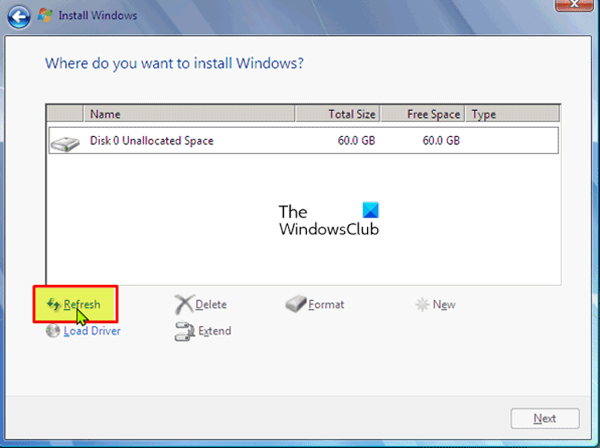
మీరు త్వరగా మరియు సులభంగా పరిష్కరించడానికి తీసుకోవలసిన మొదటి అడుగు మేము కొత్త విభజనను సృష్టించలేకపోయాము లేదా ఇప్పటికే ఉన్న దానిని కనుగొనలేకపోయాము మీరు ఇన్స్టాలేషన్ను త్వరగా అప్డేట్ చేయడానికి మీ పరికరంలో Windows 11/10 యొక్క క్లీన్ ఇన్స్టాల్ చేయడానికి ప్రయత్నిస్తున్నప్పుడు. ఈ పనిని పూర్తి చేయడానికి, ఈ దశలను అనుసరించండి:
- ఏదైనా బాహ్య USB డ్రైవ్ను డిస్కనెక్ట్ చేయండి.
- Windows సెటప్ ఎర్రర్ డైలాగ్లో ఉన్నప్పుడు, PC నుండి Windows ఇన్స్టాలేషన్ USB డ్రైవ్ను డిస్కనెక్ట్ చేసి, 15-30 సెకన్లు వేచి ఉండండి.
- USBని తిరిగి PCకి కనెక్ట్ చేసి, నొక్కండి రిఫ్రెష్ చేయండి .
ఇప్పుడు మీరు సమస్యలు లేకుండా OS ఇన్స్టాలేషన్తో కొనసాగగలరో లేదో చూడండి. లేకపోతే, తదుపరి పరిష్కారాన్ని ప్రయత్నించండి.
విండోస్ 10 డౌన్లోడ్ మేనేజర్
చదవండి : Windows 11 ఇన్స్టాల్ చేయబడదు [ఫిక్స్డ్]
2] BIOSలో SATA కాన్ఫిగరేషన్ని మార్చండి
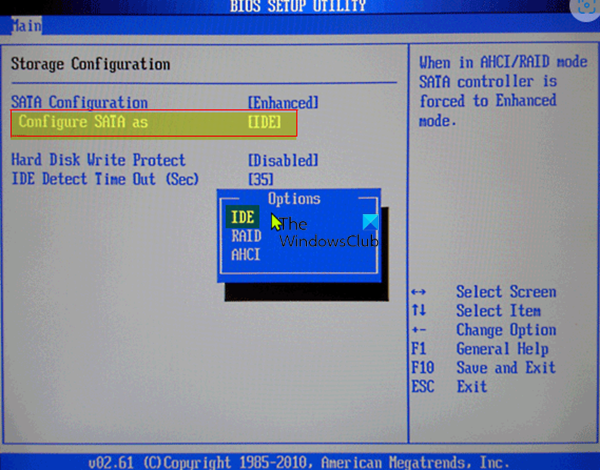
హార్డ్ డిస్క్ కంట్రోలర్ మోడ్ AHCI లేదా RAIDకి సెట్ చేయబడి ఉంటే మరియు సిస్టమ్ తగిన డ్రైవర్లను కలిగి ఉండకపోతే మీరు ఈ సమస్యను ఎదుర్కోవచ్చు. ఈ సందర్భంలో, సమస్యను పరిష్కరించడానికి డిస్క్ కంట్రోలర్ తప్పనిసరిగా IDEకి మార్చబడాలి. ఈ పని కోసం, మీరు తప్పనిసరిగా BIOSలోకి బూట్ చేయాలి మరియు సరైన సూచనలను అనుసరించడం ద్వారా అవసరమైన మార్పులను చేయాలి. మీరు మీ కొనుగోలుతో పాటు వచ్చిన మదర్బోర్డ్ మాన్యువల్లో సంబంధిత సిఫార్సులను కనుగొనవచ్చు లేదా ఆన్లైన్లో తనిఖీ చేయవచ్చు.
చదవండి : Windows అవసరమైన ఇన్స్టాలేషన్ ఫోల్డర్ను సృష్టించలేకపోయింది, లోపం 0x8030002F.
3] కొత్త విభజనను సృష్టించడానికి DiskPart ఉపయోగించండి
ఈ పరిష్కారానికి మీరు కొత్త విభజనను సృష్టించడానికి Diskpartని ఉపయోగించాలి, ఆ విభజనపై Windows 11/10ని ఇన్స్టాల్ చేయాలి. ఈ పనిని పూర్తి చేయడానికి, ఈ దశలను అనుసరించండి:
- బూటబుల్ USB డ్రైవ్ లేదా DVDని ఉపయోగించి Windows సెటప్ని అమలు చేయండి.
- మీరు దోష సందేశాన్ని స్వీకరిస్తే, ఇన్స్టాలర్ను మూసివేయండి.
- తదుపరి క్లిక్ చేయండి మరమ్మత్తు బటన్.
- ఎంచుకోండి అధునాతన సాధనాలు .
- ఎంచుకోండి కమాండ్ లైన్ .
- కమాండ్ ప్రాంప్ట్ తెరిచినప్పుడు, కింది ఆదేశాన్ని టైప్ చేసి ఎంటర్ నొక్కండి:
- అప్పుడు కింది ఆదేశాన్ని టైప్ చేసి ఎంటర్ నొక్కండి:
మీరు మీ కంప్యూటర్కు కనెక్ట్ చేయబడిన అన్ని హార్డ్ డ్రైవ్ల జాబితాను చూడాలి.
- మీ హార్డ్ డ్రైవ్ను సూచించే సంఖ్యను కనుగొని, దిగువ ఆదేశాన్ని నమోదు చేసి నిర్ధారించుకోండి 0ని భర్తీ చేయండి మీ హార్డ్ డ్రైవ్కు సరిపోలే సంఖ్యతో.
- ఆపై కింది ఆదేశాలను అమలు చేయండి మరియు ప్రతి పంక్తి తర్వాత ఎంటర్ నొక్కండి:
ఆదేశాలను అమలు చేసిన తర్వాత, నమోదు చేయండి బయటకి దారి మరియు కమాండ్ ప్రాంప్ట్ను మూసివేయడానికి ఎంటర్ నొక్కండి. ఇన్స్టాలేషన్ ప్రాసెస్ను మళ్లీ రన్ చేయండి మరియు అది విజయవంతంగా పూర్తయిందో లేదో చూడండి. కాకపోతే, తదుపరి పరిష్కారాన్ని ప్రయత్నించండి.
4] Windows ఇన్స్టాలేషన్ విభజన ప్రాథమిక/యాక్టివ్గా సెట్ చేయబడిందని నిర్ధారించుకోండి.
మీరు విండోస్ను ఇన్స్టాల్ చేయడానికి ప్రయత్నిస్తున్న విభజన ప్రాథమిక లేదా క్రియాశీల విభజనగా సెట్ చేయబడనందున మీరు ప్రస్తుతం ఎదుర్కొంటున్న సమస్య కావచ్చు. కాబట్టి, అది కాదని నిర్ధారించుకోండి.
కింది వాటిని చేయండి:
- పైన చూపిన విధంగా DiskPartని ప్రారంభించండి.
- అప్పుడు క్రింద కమాండ్ టైప్ చేసి ఎంటర్ నొక్కండి
మీరు అందుబాటులో ఉన్న హార్డ్ డ్రైవ్ల జాబితాను చూడాలి.
- మీ హార్డ్ డ్రైవ్ను కనుగొని, దిగువ ఆదేశాన్ని నమోదు చేయండి, మీ హార్డ్ డ్రైవ్ను సూచించే సంఖ్యతో 0ని భర్తీ చేయాలని నిర్ధారించుకోండి.
- అప్పుడు క్రింద కమాండ్ టైప్ చేసి ఎంటర్ నొక్కండి
అందుబాటులో ఉన్న విభజనల జాబితా కనిపిస్తుంది.
- ఇప్పుడు మీరు విండోస్ను ఇన్స్టాల్ చేయాలనుకుంటున్న విభజనను కనుగొని, దిగువ ఆదేశాన్ని టైప్ చేసి, ఎంటర్ నొక్కండి. మీ విభాగానికి సరిపోలే సంఖ్యతో 1ని భర్తీ చేయండి.
- చివరగా, విభజనను ప్రైమరీ/యాక్టివ్గా చేయడానికి దిగువ ఆదేశాన్ని టైప్ చేసి ఎంటర్ నొక్కండి.
- ఆ తర్వాత ఎంటర్ బయటకి దారి మరియు కమాండ్ ప్రాంప్ట్ నుండి నిష్క్రమించడానికి Enter నొక్కండి.
ఇతర విషయాలు సమానంగా ఉన్నందున, మీరు ఎటువంటి సమస్యలు లేకుండా ఇన్స్టాలేషన్ ప్రాసెస్ను ప్రారంభించి పూర్తి చేయగలరు. లేకపోతే, మీరు తదుపరి ట్రబుల్షూటింగ్ కోసం ఇన్స్టాలేషన్ లాగ్ ఫైల్లను సమీక్షించవచ్చు.
సంబంధిత పోస్ట్ A: Windows సెటప్ సమయంలో మేము కొత్త విభజన లోపం 0x9cfc7550ని సృష్టించలేకపోయాము.
onenote తెరవడం లేదు
నేను కొత్త విభజనను ఎందుకు సృష్టించలేను?
కొన్ని సందర్భాల్లో, 'కొత్త విభజనను సృష్టించడంలో విఫలమైంది' దోషం తప్పుగా సృష్టించబడిన Windows బూట్ డిస్క్ వల్ల సంభవించవచ్చు, ప్రత్యేకించి మీరు బూట్ డిస్క్ని సృష్టించడానికి Windows Media Creation Toolని ఉపయోగించినట్లయితే. ఈ అవకాశాన్ని తొలగించడానికి, రూఫస్ వంటి మూడవ పక్ష సాఫ్ట్వేర్ని ఉపయోగించి బూటబుల్ పరికరాన్ని సృష్టించండి.
విభజన లోపాన్ని ఎలా పరిష్కరించాలి?
మీరు విభజనలపై లోపాలను మానవీయంగా సరిచేయవచ్చు. లోపాలు ఉన్న విభాగంలో కుడి క్లిక్ చేసి ఎంచుకోండి ఆధునిక > విభాగాన్ని తనిఖీ చేయండి . పాప్-అప్ విండోలో, మొదటి ఎంపికను ఎంచుకోండి chkdsk.exeని ఉపయోగించి విభాగాన్ని తనిఖీ చేయండి మరియు ఈ విభాగంలోని లోపాలను పరిష్కరించండి .
ఈ పోస్ట్ మీకు సహాయపడుతుందని ఆశిస్తున్నాము!















